Memperbaiki 'Aplikasi ini tidak dapat berjalan di PC Anda' di Windows 10
Diterbitkan: 2018-04-26'Seorang pemenang tidak pernah berhenti mencoba'
Tom Landry
Hal-hal tidak selalu berjalan sesuai rencana. Misalnya, aplikasi yang didambakan mungkin gagal untuk memulai pada PC Anda dan karena itu membawa kekecewaan dan kesedihan. Meskipun ini mungkin tampak cukup drama, kami bersikeras bahwa tidak perlu putus asa: ada banyak cara yang terbukti untuk memperbaiki Aplikasi ini tidak dapat berjalan di PC Anda Windows 10 error – yang Anda butuhkan hanyalah sedikit kesabaran.
Jadi, inilah saatnya untuk mengaktifkan dan menjalankan aplikasi Anda:
1. Selesaikan masalah kompatibilitas
Untuk memulainya, pastikan Anda mencoba menjalankan versi yang sesuai dari program yang bersangkutan. Tangkapannya adalah, jika Anda memiliki Windows 32-bit, Anda tidak dapat menjalankan aplikasi 64-bit di komputer Anda.
Untuk memeriksa versi Windows yang Anda jalankan, gunakan petunjuk di bawah ini:
- Tekan tombol logo Windows + pintasan I pada keyboard Anda.
- Aplikasi Pengaturan akan terbuka. Arahkan ke Sistem dan pilih Tentang.
Sekarang setelah Anda mengetahui versi OS dan CPU yang Anda miliki, periksa aplikasi yang ingin Anda luncurkan di komputer Anda – Anda mungkin perlu beralih ke versi 32-bit.
Di sisi lain, Anda dapat meningkatkan ke versi 64-bit Windows 10. Anda dapat melakukannya secara gratis. Masalahnya, versi 64-bit memungkinkan Anda untuk menggunakan aplikasi 32- dan 64-bit.
Jika Anda ingin beralih, prosesor Anda harus mampu 64-bit dan Anda harus memiliki driver 64-bit untuk perangkat keras Anda (Auslogics Driver Updater dapat memperbarui semua driver Anda ke versi terbaru hanya dalam satu klik).
Sekarang Anda dapat melakukan peningkatan:
- Pertama dan terpenting, buat cadangan file Anda – Anda tidak ingin kehilangannya selamanya, bukan? Gunakan solusi cloud atau perangkat penyimpanan eksternal untuk tujuan ini. Selain itu, Anda dapat memindahkan data Anda ke laptop lain.
- Buka situs web Microsoft, unduh alat pembuatan media Windows 10, dan jalankan di PC Anda.
- Setelah berada di layar Pengaturan Windows 10, navigasikan ke bagian Arsitektur dan pilih opsi 64-bit (x64) dari menu tarik-turun.
- Mulai ulang PC Anda. Boot dari media Anda dan pilih Custom install. Versi Windows Anda saat ini akan ditimpa.
- Lewati layar kunci produk. Kemudian ikuti petunjuk di layar. Win 10 64-bit Anda akan aktif sendiri secara otomatis.
Sekarang Anda dapat menjalankan aplikasi Anda – apa pun versinya.
2. Perbarui OS Anda
Tetapi bagaimana jika Windows 10 Anda 64-bit namun tidak mau membiarkan aplikasi Anda berfungsi? Kemungkinan OS Anda perlu diperbarui. Inilah yang harus Anda lakukan dalam kasus seperti ini:
- Klik pada ikon logo Windows Anda di sudut kiri bawah.
- Kemudian pilih ikon roda gigi.
- Aplikasi Pengaturan akan terbuka. Klik Perbarui dan Keamanan.
- Setelah di Pembaruan Windows, periksa apakah ada pembaruan yang disarankan di layar. Biarkan mereka lewat.
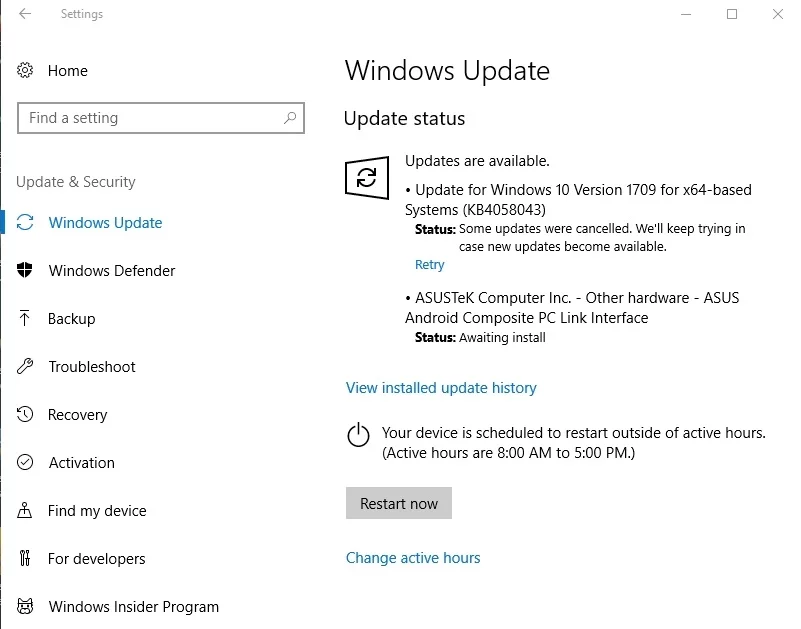
- Jika tidak ada pembaruan yang tersedia saat ini, klik tombol Periksa pembaruan – Windows 10 Anda akan mencari peningkatan, pengembangan, dan tambalan terbaru dari Microsoft online.
Kami harap memperbarui OS Anda telah membantu Anda memperbaiki Aplikasi ini tidak dapat berjalan di PC Anda Windows 10 error.
3. Buat akun admin baru
Jika Win 10 Anda sudah diperbarui namun kesalahan tetap ada, kami sarankan Anda untuk membuat akun admin baru, karena akun Anda saat ini mungkin rusak. Ikuti petunjuk di bawah ini:
- Tekan tombol logo Windows dan I secara bersamaan.
- Sekarang Anda berada di aplikasi Pengaturan, lanjutkan ke Akun.
- Pindah ke Keluarga & orang lain dan pergi ke Orang lain.
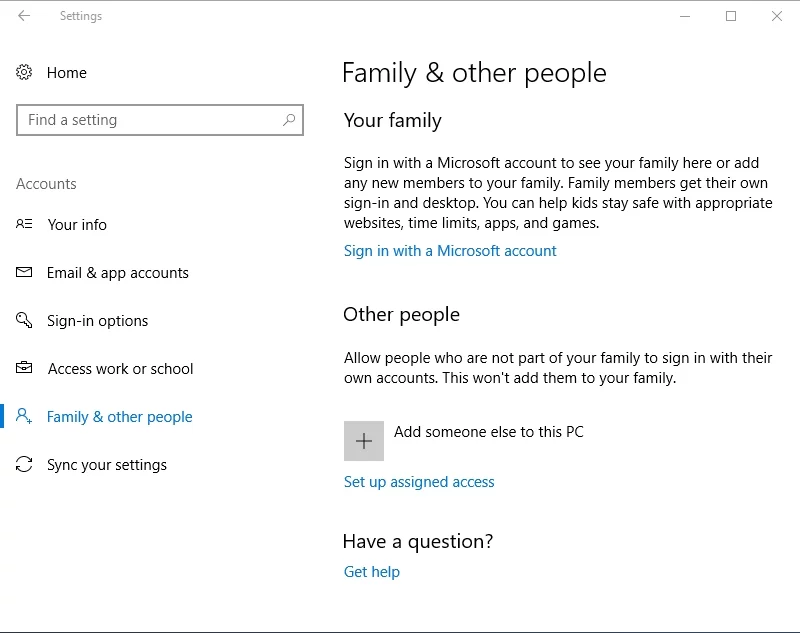
- Klik opsi Tambahkan orang lain ke PC ini.
- Pilih Saya tidak memiliki informasi masuk orang ini.
- Kemudian pilih Tambahkan pengguna tanpa akun Microsoft.
- Masukkan kredensial masuk untuk akun admin baru Anda.
- Akun ini akan tersedia di Pengguna lain.
- Pilih akun baru Anda dan klik Ubah jenis akun.
- Jendela Ubah jenis akun akan terbuka.
- Pilih Administrator dari menu tarik-turun di layar.
- Klik OK untuk mengonfirmasi perubahan Anda.
Sekarang Anda dapat beralih ke akun baru Anda dengan mengklik gambar/ikon akun Anda di menu mulai dan memberikan nama pengguna dan kata sandi. Aplikasi Anda harus berjalan sekarang.
4. Jalankan salinan file .exe aplikasi Anda
Trik sederhana namun efektif ini telah membantu banyak pengguna Windows 10 memperbaiki masalah yang dimaksud. Yang perlu Anda lakukan adalah mencari file .exe dari aplikasi yang ingin Anda perbaiki, salin file ini, lalu luncurkan salinannya. Aplikasi ini seharusnya berfungsi dengan baik sekarang.
5. Pindai PC Anda untuk perangkat lunak berbahaya
Tidak beruntung sejauh ini? Dalam situasi seperti itu, pertimbangkan untuk melakukan pemindaian sistem lengkap: ada kemungkinan komputer Anda terinfeksi malware – terutama jika ada gejala infeksi malware lainnya.
Untuk alasan ini, Anda dapat menggunakan Windows Defender bawaan untuk memindai PC Anda:
- Klik pada ikon logo Windows Anda. Temukan roda gigi Pengaturan. Klik di atasnya.
- Pilih Perbarui & Keamanan dan klik Buka Windows Defender.
- Di Pusat Keamanan Windows Defender, cari ikon perisai di panel kiri dan klik di atasnya.
- Pergi ke Pemindaian lanjutan. Pilih Pemindaian penuh dari menu.
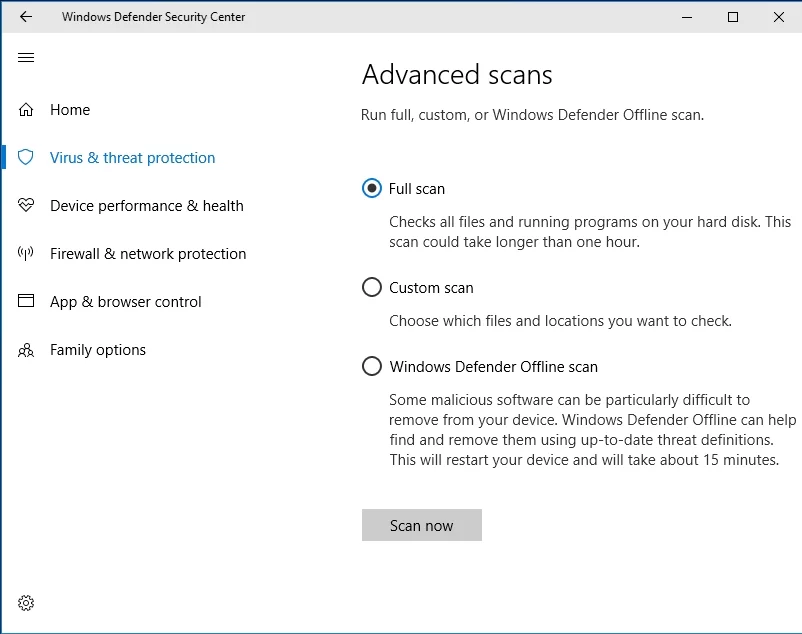
Dengan demikian, Anda bebas menggunakan solusi pihak ketiga untuk membersihkan entitas jahat dari PC Anda. Dalam hal ini, Anda dipersilakan untuk menginstal Auslogics Anti-Malware: alat canggih ini akan memindai setiap sudut dan celah Windows 10 Anda dan menghapus item atau entri mencurigakan yang ditemukan. Selain itu, utilitas ini dapat bekerja bersama-sama dengan solusi keamanan lain, yang merupakan cara yang bagus untuk membuat perlindungan PC Anda benar-benar tidak dapat dipecahkan.
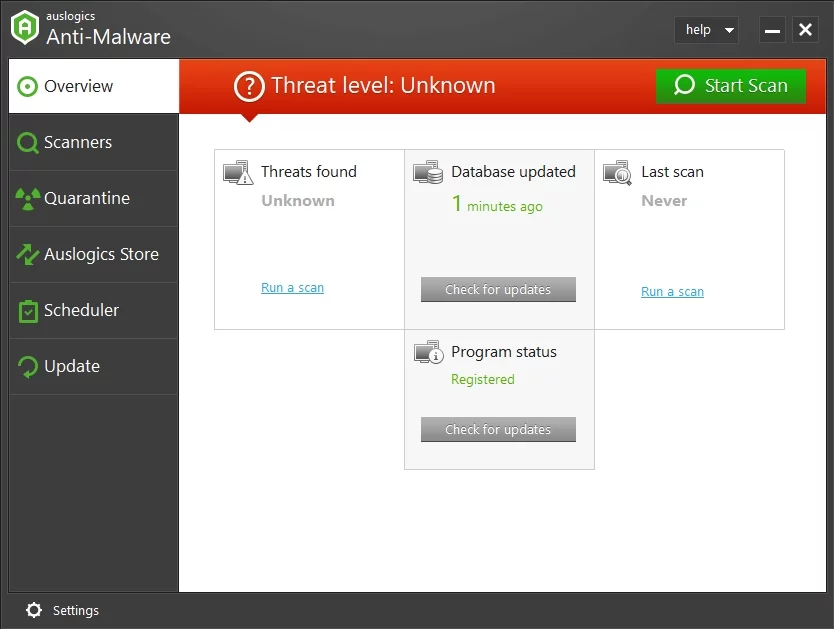
6. Nonaktifkan Proxy atau VPN Anda
Intinya adalah, pengaturan Proxy atau VPN Anda mungkin memblokir koneksi Anda ke Windows Store.
Untuk menonaktifkan Proxy Anda, lakukan hal berikut:
- Buka menu Start Anda dan klik Control Panel.
- Klik Opsi Internet dan pergi ke Koneksi.
- Temukan pengaturan LAN. Hapus centang Gunakan server proxy untuk LAN Anda.
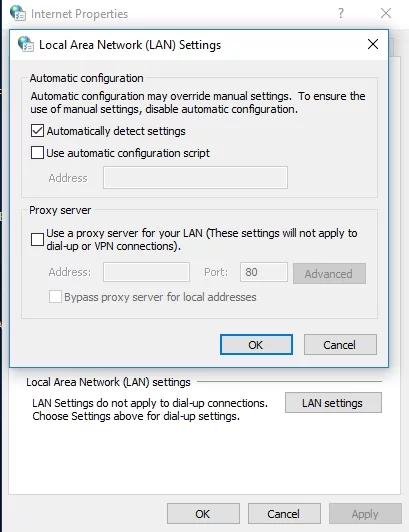
- Konfirmasikan perubahan Anda.
Inilah cara Anda dapat menonaktifkan koneksi VPN Anda:
- Di Start Menu Anda, cari ubin Control Panel dan klik di atasnya.
- Masuk ke Jaringan dan Pusat Berbagi.
- Di panel kiri, cari Ubah pengaturan adaptor dan klik tautan ini.
- Temukan koneksi VPN Anda. Klik kanan padanya dan pilih Hapus.
Masuk kembali ke akun Anda dan coba luncurkan aplikasi bermasalah Anda.
7. Bersihkan cache dan cookie di browser web Anda dan instal ulang aplikasi yang bermasalah
Cache dan cookie browser Anda mungkin berada di belakang 'Aplikasi ini tidak dapat berjalan di PC Anda' di Windows 10, karena mungkin telah merusak unduhan aplikasi yang sulit dijalankan. Oleh karena itu, kami menyarankan Anda untuk melakukan pembersihan browser dan menginstal aplikasi dari awal. Inilah yang harus Anda lakukan jika browser Anda
Microsoft Edge:
- Buka browser Edge Anda.
- Klik ikon bintang di pojok kanan atas.
- Kemudian klik pada ikon jam.
- Pilih opsi Hapus semua riwayat.
- Maka Anda harus memeriksa opsi berikut:
- Riwayat penjelajahan;
- Cookie dan data situs web yang disimpan;
- Data dan file dalam cache.
- Terakhir, klik Hapus dan tutup browser Anda.
krom:
- Buka browser Chrome Anda dan navigasikan ke bilahnya.
- Ketik: chrome://settings/clearBrowserData ke dalam bilah.
- Setelah berada di jendela 'Hapus data penjelajahan', konfigurasikan browser Anda untuk menghapus data berikut:
- Riwayat penjelajahan;
- Unduh riwayat;
- Cookie dan data situs lainnya;
- Gambar dan file dalam cache.
- Pilih Semua waktu sebagai Rentang Waktu.
- Klik Hapus data dan keluar dari browser saat proses selesai.
Opera:
- Buka browser dan klik ikon Opera.
- Masuk ke Pengaturan dan lanjutkan ke Privasi dan keamanan.
- Pilih 'Hapus data penjelajahan…' dan pilih 'Awal waktu' dari menu 'Hapus item berikut dari:'.
- Pilih yang berikut ini:
- Riwayat penjelajahan;
- Unduh riwayat;
- Cookie dan data situs lainnya;
- Gambar dan file dalam cache.
- Klik Hapus data penjelajahan.
- Tutup peramban Anda.
Firefox:
- Buka Firefox dan masuk ke menu History.
- Klik Hapus Riwayat Terbaru.
- Di menu 'Rentang waktu untuk menghapus:', pilih Semuanya.
- Arahkan ke Detail dan klik panah bawah di sebelahnya.
- Pilih semua item dan kemudian klik Hapus sekarang.
- Tutup peramban Anda.
Sekarang Anda harus menghapus aplikasi Anda sepenuhnya dan menghapus sisa-sisanya. Setelah melakukan itu, unduh aplikasi di komputer Anda, lakukan penginstalan, dan luncurkan perangkat lunak. Seharusnya berjalan seperti jarum jam sekarang.

8. Perbarui Windows Store
Jika aplikasi Windows tidak dapat berjalan di komputer Anda, Windows Store Anda mungkin mengalami masalah. Kami menyarankan Anda untuk segera memperbaruinya untuk menghilangkan bug dan gangguan:
- Buka menu Start Anda dan buka aplikasi Windows Store.
- Di sudut kanan atas, temukan ikon yang terlihat seperti tiga titik yang disejajarkan secara horizontal.
- Klik di atasnya dan pilih Unduhan dan pembaruan. Kemudian klik Dapatkan Pembaruan.
Setelah memperbarui Windows Store Anda, hapus instalan aplikasi yang bermasalah (lihat tautan di perbaikan sebelumnya), dan unduh lagi. Instal aplikasi di PC Anda dan lihat apakah Anda dapat membukanya.
9. Aktifkan opsi Sideload apps
Sistem Anda mungkin dikonfigurasi untuk mengizinkan hanya aplikasi Windows Store. Jadi, jika perangkat lunak pihak ketiga kesulitan berjalan di PC Anda, perangkat lunak itu mungkin diblokir berdasarkan asalnya.
Karena itu, izinkan aplikasi sideload di komputer Anda:
- Tekan tombol logo Windows dan I secara bersamaan.
- Layar Pengaturan akan terbuka. Buka Perbarui & keamanan.
- Di panel kiri, navigasikan ke dan klik Untuk pengembang.
- Di menu Gunakan fitur pengembang, centang opsi Sideload apps.
Sekarang keluar dari aplikasi pengaturan Anda dan lihat apakah masalah Anda telah teratasi.
10. Perbarui driver Anda
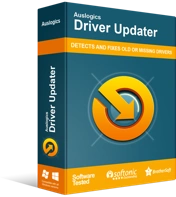
Atasi Masalah PC dengan Driver Updater
Performa PC yang tidak stabil sering kali disebabkan oleh driver yang sudah usang atau rusak. Auslogics Driver Updater mendiagnosis masalah driver dan memungkinkan Anda memperbarui driver lama sekaligus atau satu per satu agar PC Anda berjalan lebih lancar
Namun tidak berhasil? Kemudian aplikasi Anda yang bermasalah mungkin mengalami kesulitan berkomunikasi dengan perangkat keras yang terlibat dalam fungsinya. Masalah seperti itu biasanya berasal dari driver yang kedaluwarsa atau rusak, dan kemungkinan besar hal itu akan terjadi pada Anda.
Untuk memperbarui dan memperbaiki driver Anda, Anda dapat menggunakan alat Pengelola Perangkat bawaan:
- Tekan tombol logo Windows + pintasan X dan pilih Pengelola Perangkat dari daftar.
- Temukan perangkat yang drivernya perlu diperbarui dan klik kanan padanya.
- Klik Perbarui Pengandar. Kemudian pilih Cari secara otomatis untuk perangkat lunak driver yang diperbarui.
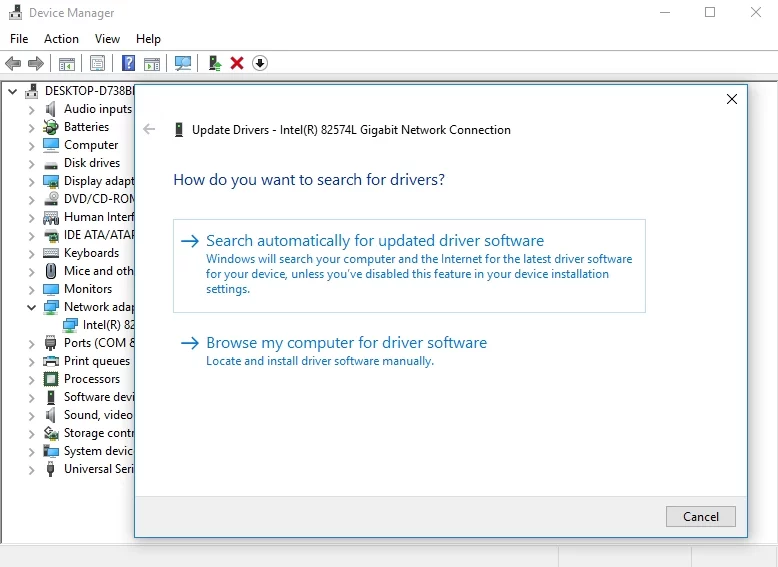
Jika Windows 10 gagal menemukan driver baru untuk perangkat Anda, Anda bebas mencarinya sendiri – pastikan Anda tahu apa yang Anda cari, karena menginstal driver yang salah dapat memperumit masalah lebih jauh.
Namun, cara termudah untuk mengembalikan semua driver Anda ke jalurnya adalah dengan menggunakan perangkat lunak khusus untuk mengotomatiskan prosesnya. Misalnya, Auslogics Driver Updater tidak memerlukan lebih dari sekadar klik Anda untuk menyediakan semua perangkat Anda dengan versi driver terbaru yang direkomendasikan pabrikan.
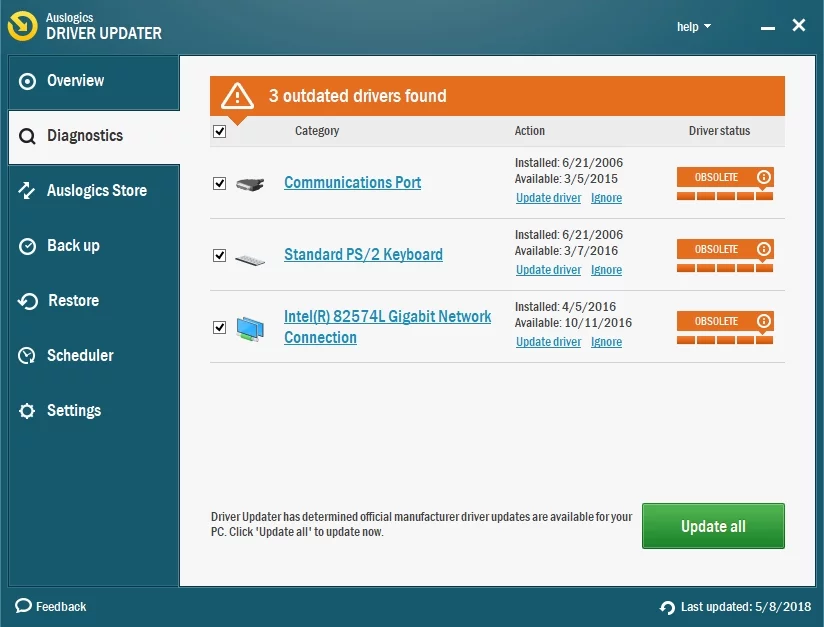
11. Matikan SmartScreen
Karena penipuan phishing dan malware semakin canggih, tak perlu dikatakan bahwa Anda memerlukan alat yang andal untuk melindungi PC Anda dari ancaman yang dimaksud. Fitur SmartScreen adalah contohnya. Namun, itu dapat mencegah aplikasi tertentu berjalan di komputer Anda. Dalam situasi seperti ini, nonaktifkan SmartScreen untuk sementara dan lihat apakah aplikasi Anda dapat berjalan setelah manuver itu:
- Buka kotak Pencarian dengan menekan logo Windows dan tombol S secara bersamaan.
- Ketik layar pintar ke dalam Pencarian. Pilih Kontrol aplikasi & browser.
- Anda akan dibawa ke Pusat Keamanan Windows Defender.
- Arahkan ke bagian Periksa aplikasi dan file dan pilih opsi Peringatkan.
- Konfirmasikan tindakan ini sebagai administrator.
Jika ini telah memecahkan masalah Anda, laporkan masalahnya ke vendor aplikasi atau pastikan untuk mengaktifkan SmartScreen Anda setiap kali Anda menutup perangkat lunak yang dimaksud, karena keamanan Anda adalah yang terpenting.
12. Rapikan drive Anda
Aplikasi Anda mungkin gagal berjalan karena sampah menumpuk di komputer Anda. Jika drive Anda penuh dengan file dan folder sementara, PC Anda menjadi lamban, tidak responsif, dan rentan terhadap kesalahan, yang berarti disk Anda perlu dibersihkan secara menyeluruh.
Aplikasi Disk Cleanup akan sangat berguna dalam situasi seperti ini:
- Tekan pintasan logo Windows + S pada keyboard Anda untuk menjalankan Pencarian.
- Ketik Disk Cleanup dan jalankan alat dengan memilihnya dari daftar.
- Pilih disk yang perlu dibersihkan. Klik tombol 'Bersihkan file sistem'.
Cara efektif lain untuk mendeklarasikan PC Anda dan mengosongkan beberapa ruang disk yang berharga adalah dengan menggunakan utilitas pihak ketiga. Misalnya, Auslogics BoostSpeed akan menghapus semua jenis sampah dari sistem Anda, meningkatkan privasi Anda, dan memastikan kinerja komputer Anda lancar dan cepat.
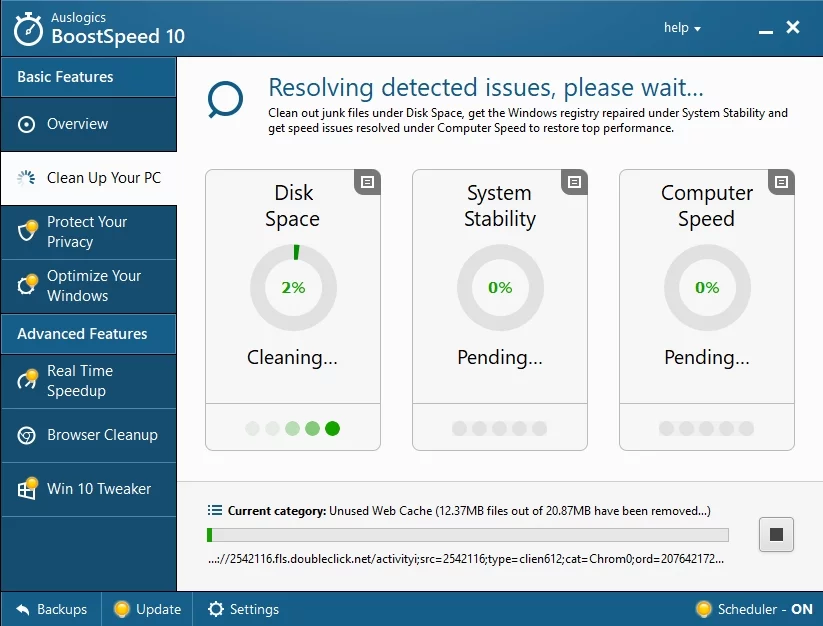
13. Gunakan Pemeriksa Berkas Sistem
Jika Anda telah sampai sejauh ini, sekarang saatnya untuk memeriksa Windows 10 Anda untuk kerusakan file sistem. Gunakan alat Pemeriksa Berkas Sistem untuk tujuan ini:
- Tekan tombol logo Windows + S shortcut ant ketik cmd ke Search.
- Klik kanan Command Prompt dan pilih Run as administrator.
- Ketik sfc /scannow ke jendela Command Prompt.
- Biarkan proses pemindaian selesai dan keluar dari Command Prompt.
- Nyalakan kembali PC Anda agar penggantian file berlangsung saat boot.
Sekarang periksa aplikasi Anda. Jika itu bisa berfungsi sekarang, maka file sistem yang rusak harus disalahkan atas masalah ini.
14. Perbaiki registri Anda
Kesalahan 'Aplikasi ini tidak dapat berjalan di PC Anda' mungkin berakar pada registri sistem Anda: jika rusak atau rusak, aplikasi Anda menjadi tidak stabil dan bergejolak. Untuk memperbaikinya, Anda harus memindai dan memperbaiki Registry Windows Anda, yang membutuhkan keahlian teknis yang mendalam dan kehati-hatian yang luar biasa. Karena manusia rentan terhadap kesalahan, adalah ide yang bijaksana untuk menggunakan perangkat lunak yang dapat diandalkan seperti Auslogics Registry Cleaner. Alat ini akan membersihkan dan mengubah registri Anda dengan presisi bedah. Omong-omong, produk ini 100% gratis, tanpa pamrih.
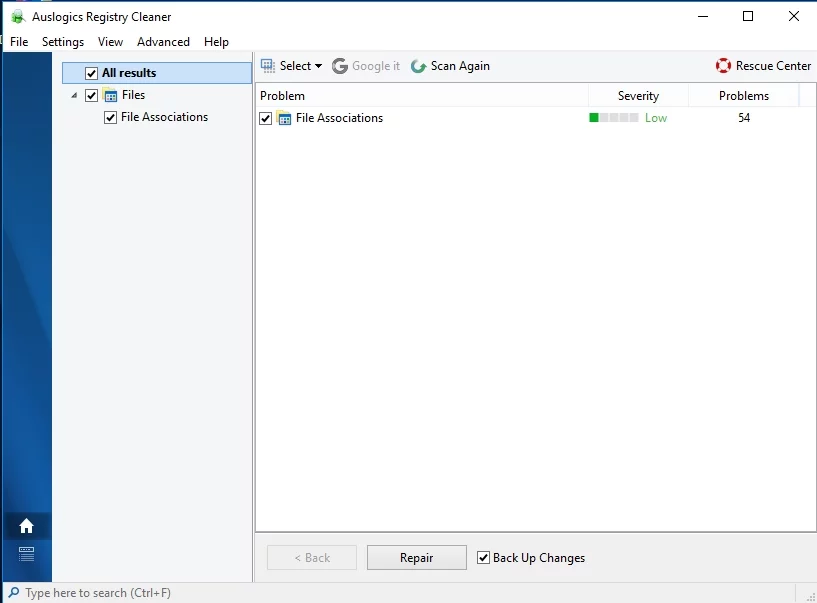
15. Lakukan boot bersih
Jika semua solusi di atas gagal untuk memperbaiki masalah Anda, mungkin ada konflik perangkat lunak yang terlibat. Untuk mengidentifikasi dan menyelesaikannya, Anda mungkin perlu membersihkan boot sistem Anda.
Ini adalah langkah-langkah yang harus diambil untuk memasuki status boot bersih di Windows 10:
- Tekan tombol logo Windows + pintasan S di keyboard Anda.
- Ketik msconfig ke dalam Pencarian dan tekan Enter.
- Buka tab Umum. Arahkan ke Startup selektif.
- Pindah ke panel Muat item startup dan kosongkan.
- Arahkan ke tab Layanan. Buka panel Sembunyikan semua layanan Microsoft. Hapus itu.
- Simpan perubahan Anda. Kemudian restart komputer Anda.
Sekarang PC Anda dalam keadaan boot bersih, periksa aplikasinya. Jika masalah berlanjut, periksa program dan layanan apa yang saat ini diaktifkan – pelakunya ada di antara mereka. Jika boot bersih Win 10 Anda telah menyelesaikan masalah, aktifkan item yang sebelumnya telah Anda matikan - nyalakan satu per satu untuk melihat mana yang bertanggung jawab atas kerusakan tersebut.
Semoga, Anda telah berhasil memperbaiki Aplikasi ini tidak dapat berjalan di PC Anda Windows 10 error. Dan kami sangat menyarankan Anda untuk selalu memperbarui aplikasi Anda untuk menghindari masalah perangkat lunak di masa mendatang.
Apakah tips kami terbukti bermanfaat?
Apakah Anda punya ide tentang cara memperbaiki aplikasi yang menolak berjalan di Windows 10?
Kami menantikan komentar Anda!
